共计 865 个字符,预计需要花费 3 分钟才能阅读完成。
图层栏
图层栏用于在布局中添加、编辑和移除图层。图层就像对象被绘制在上面的一张玻璃,这使得轻松地安排哪些对象显示在其他对象前面变得可能,例如在背景精灵前显示前景对象。它还允许进行如 Z 提升或视差等有趣的深度效果,并且图层可以单独进行缩放和旋转。
图层栏
图层栏
在图层栏中,可以通过拖放图层来改变它们的顺序。列表底部的图层显示在后面(例如背景对象),列表顶部的图层显示在前面(例如 HUD 对象)。
选择一个图层会在属性栏显示其属性,并将其设置为活动图层,新对象将插入其中。
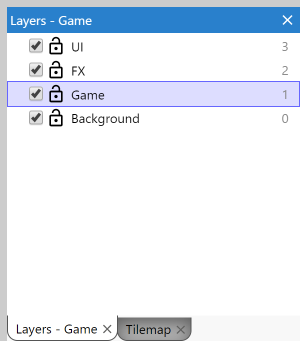
图层列表
列表中的每个图层具有以下内容:
- 一个复选框,用以切换图层在编辑器中是否可见(这不影响预览或导出时的游戏)
- 一个锁定图标。点击此图标可以切换图层的锁定状态。如果图层被锁定,编辑器中无法选择该图层上的对象。这对于防止在很少使用的图层(如背景)上意外选择很有用。
- 一个可选的地球图标,表示全局图层。
- 一个可选的标签图标,表示 HTML 图层。
- 右侧的数字,这是图层的基于零的索引(第一个图层是数字 0,不是 1)。如果你需要在事件系统中输入一个图层编号,这就是对应的编号。你也可以在事件系统中输入图层名称,这通常更方便,因为与数字不同,如果你重新排列图层,名称不会改变。
你可以右键点击一个图层以查看额外选项的菜单,例如添加新图层、重命名或删除图层,或快捷方式以显示、隐藏、锁定或解锁所有图层(或除选定图层外的所有图层)。显示来自全局图层内容的图层将显示一个上下文菜单选项,以转到原始全局图层所在的布局。
子图层
图层也可以作为另一个图层的子图层添加。它们可以作为子图层添加或通过拖放移动成为子图层。子图层在图层栏中缩进显示,以表明它们属于另一个图层,且它们所属的图层可以展开或折叠以显示或隐藏其所有子图层。
子图层可以单独用来帮助组织长图层列表,充当图层文件夹。然而,对一个图层应用效果也会影响其所有子图层。这允许更高效地处理效果(而不是必须重复向几个图层添加相同的效果),以及跨不同图层组的更高级的效果组合。
对象 Z 排序
要修改图层上个别对象的 Z 排序(前后顺序),请使用 Z 排序栏(仅限付费计划)。

